Итак начнем пожалуй с самого главного раздела нашего портала Каталог статей. Для того чтобы добавить статью заходим в каталог, и если вы зарегистрированный пользователь то вы увидите в правом верхнем углу каталога ссылку «ДОБАВИТЬ СТАТЬЮ». Жмем на нее и переходим в окно добавления статьи. 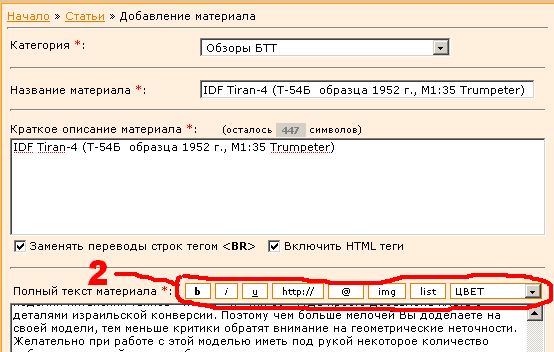 Первое обязательное поле - это Категория. Категории бывают:
Галерея Авиация: В галерею необходимо помещать статьи которые содержат фото уже готовой модели с небольшим описанием. Описание должно содержать хотя бы : что за модель, чем окрашена, какие проблемы были при сборке и т.п. Все излагать кратко, не растягивая сильно описание. Галерея БТТ – то же только БТТ Галерея разное – все кроме Авиации и БТТ. Обзоры Авиация – в обзоры необходимо выкладывать материалы содержащие: обзор не собранной и не начатой модели- т.е. рамочки ,коробка, декаль + впечатления о модели; статьи которые можно назвать рецензиями – т.е. подробно описан процесс сборки, краткое описание реального прототипа, имеются фото полусобранной модели и конечно же готовой(хотя не обязательно). Обзоры БТТ – то же только БТТ Обзоры Рзное – все кроме Авиации и БТТ. Материалы, инструменты, технологии - тут я думаю объяснять не надо. В масштабе 1:1 – обзоры реальных прототипов + хотя бы место расположение данной техники. Второе обязательное поле - это Название материала. Желательно отобразить в нем фирму и маштаб модели. Третье обязательное поле - это Краткое описание материала. Можно и название, но если есть желание можно расширить. Четвертое обязательное поле - это Полный текст материала. Здесь остановимся поподробнее. Для более качественного отображения текста его свойства можно изменять. Выделяем необходимый участок текста и с помощью кнопок b, i, u, на панели под номером 2 изменяем шрифт на выделенном участке на жирный, курсив, и подчеркнутый, а с помощью кнопки цвет можем задать цвет выделенного участка текста.
С помощью кнопки http:// можно вставить в статью гиперссылку (т.е. ссылку на другой документ находящийся в Интернете) для начала выскочит окошко с предложением ввести адрес, а затем текст который будет отображаться как ссылка на данный адрес. С помощью кнопки img можно добавит картинку в текст, в окне будет необходимо указать ее адрес. С помощью кнопки list можно создавать список, вот такой например:
- первый
- второй
- третий
- четвертый
Кнопка @ вставка в текст ссылки на e-mail. Пятое обязательное поле - это имя автора. если вы зарегистрированый пользователь то для автозаполнения имя необходимо нажать на ссылку - Я являюсь автором. 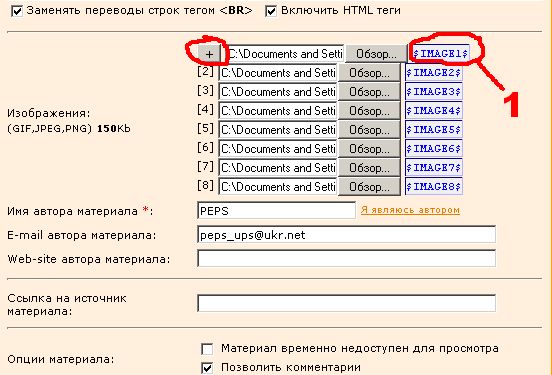 Теперь переходим к самому главному как же загрузить и вставить в текст фото. Не стоит выкладывать на одну статью более 10-12 фото , если это крупный план то желательно сделать картинку картинке, т.е. в одной картинке сразу 4 небольших изображения. Например нам надо вставить в текст 8 фото. Для этого жмем на кнопку + и добавляем себе 8 полей для изображений, затем на каждом поле нажимаем кнопку Обзор и указываем расположение картинки на вашем компьютере, после этого справа от кнопки Обзор должен появиться код $IMAGE1$ (см. красную единичку на фото). Потом копируем код $IMAGE1$ и вставляем его в текст в необходимом месте. Если вы хотите чтоб картинки отображались в одну строчку то вставляем код нескольких картинок без пробела : $IMAGE1$$IMAGE2$$IMAGE3$. Если хотите выровнять картинки по центру то делаем так: <_center>$IMAGE1$$IMAGE2$$IMAGE3$<_/center>, только убираем подчеркивание перед center. Если вы хотите, чтобы картинка была выровнена относительно текста, например слева, измените код картинки следующим образом - $IMAGE1-left$. При загрузке картинке автоматически создаются превьюшки (маленькие изображения).
Фотографии должны быть разрешением не более 800на600 пикселей и в формате jpeg или gif. Для сжатия фотографий удобно применять небольшую программку VSO Image Resizer. Выбираем разрешение (800x600), другие опции и уменьшаем фото. Программка очень удобная и функциональная .
Скачать программу можно ЗДЕСЬ |  ? → О нас → Связь
? → О нас → Связь  ? → О нас → Связь
? → О нас → Связь